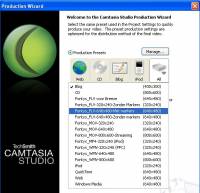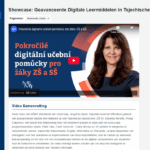Zoals ik gisteren vertelde waren de eerste video’s die ik met Camtasia Studio 5 maakte nogal groot. Vorig jaar heb ik voor Camtasia Studio 4 gekeken hoe ik de video’s zo compact mogelijk kon maken, die presets heb ik gisteren ook in Camtasia Studio 5 gebruikt.
Dat leidde niet meteen tot heel compacte screencasts, dus ben ik wat met de instellingen gaan experimenteren.
De resultaten zijn wisselend.
Flash
Gisteren heb ik twee versies online gezet:
* Versie 1 in Flash (nieuwe interface) => 27,6MB
* Versie 2 in Flash (bekende interface) => 20,6MB
De nieuwe versies zijn een beetje kleiner geworden, maar in 640×480 formaat nog steeds groot en bij mij duurt het laden vanaf mijn Dreamhost server nog steeds langer dan dat ik zelf zou willen wachten op zo’n filmpje. De 320×240 versie is kleiner, maar doet er nog steeds lang over. En daar komt bij dat ik voorheen 16,4MB nodig had voor een FLV-video op 640×480 van 17 minuten. En nu heb ik er 19,1 nodig voor eentje op hetzelfde formaat van nog geen 10 minuten. FLV is dus een stuk minder optimaal, geen idee of ik daar nog wat aan verbeterd krijg.
Ook vervelend is dat de ondersteuning voor H.263 en Flash 6 verdwenen is. Concreet betekent dit dat je geen FLV meer kunt maken die ook in Adobe Connect afspeelt, zoals ik hier uitleg. De enige manier waarop dat nog zou kunnen is via de “Legacy SWF Output”, maar dan heb je alleen start/stop/pauze knoppen, geen mogelijkheid om vooruit te springen én de SWF wordt belachelijk groot. In mijn geval maar liefst 62,4MB voor deze video. ![]()
Nieuwe versies:
* FLV versie 320×240 (nieuwe interface) => 11MB
* FLV versie 640×480 (nieuwe interface) => 19,1MB
WMV
De WMV uitvoer is ongeveer vergelijkbaar met de resultaten in Camtasia Studio 4.
Een 320×240 versie die ook op een Pocket PC afspeelt (moet je een andere video-codec kiezen) is niet significant groter dan een versie die daar niet op afspeelt.
Nieuwe versies:
* WMV versie 320×240 (niet geschikt voor PPC) => 8,96MB
* WMV versie 320×240 (geschikt voor PPC) => 9,29MB
* WMV versie 640×480 => 20,4MB
Afspelen van de 640×480 versie vergt nog steeds het nodige geduld.
Quicktime
Ook nu bij Quicktime weer aparte resultaten. Ik kan een Quicktime versie van zo’n 8MB terwijl de standaard M4V uitvoer voor iPod maar liefst 20,5MB wordt.
Is de 320×240 versie kleiner dan bij WMV, de 640×480 versie is weer een stuk groter.
Als ik de 320×240-versie van 8,61MB in iTunes laat converteren naar een formaat geschikt voor iPod, dan is het resultaat een M4V video van 19,4MB. Ook nu dus vergelijkbaar met de rechtstreekse iPod export van Camtasia.
Nieuwe versies:
* MOV versie 320×240 => 8,61MB
* M4V versie 320×240 (standaard Camtasia M4V uitvoer voor iPod) => 20,5MB
* MOV versie 640×480 => 28,6MB
Streaming
Bij grotere video’s zoals ik nu nog steeds heb blijkt streaming video het toch te winnen van in de browser afspelen.
Ik heb de Quicktime versie in 320×240 en 640×480 online gezet:
* Streaming MOV versie 320×240
* Streaming MOV versie 640×480
Dit zijn dezelfde quicktime bestanden als dat ik hierboven gebruik, maar nu staan ze op de streaming Quicktime server van Dreamhost. Bij mij spelen deze bijna meteen af.
Ook de WMV-versie op 640×480 die ik bij SURFnet neergezet heb begint veel sneller de spelen dan de downloadversie:
* Streaming MOV versie 640×480
Presets
Ik heb nog niet alle presets uit versie 4 getest in Camtasia Studio 5, maar de eigen presets die ik hierboven gebruikt heb, kun je hier downloaden (ZIP, 35kB). Je moet ze uitpakken en in de map …My Documents\Camtasia Studio\Custom Production Presets 5.0 op je computer plaatsen.
Dat is dus een submap on je “mijn documenten” map. Je kunt hem vinden door te zoeken naar “Blog.xml” want de met Camtasia meegeleverde presets staan daar ook.
Dat betekent ook dat je de instellingen voor die vier standaard opties ook kunt aanpassen mits je het aandurft in die XML te gaan hacken.
SmartFocus
Dan nog even over de inhoud van de video waar ik nu steeds naar link. Anders dan gisteren heb ik nu SmartFocus laten toepassen op de hele screencast. Dat leverde een ander resultaat op dan toen ik dat per clip die ik toevoegde deed. Het resultaat is zeker nog niet perfect, eigenlijk zou je nog het een en ander handmatig moeten bijwerken. Dat heb ik nu met opzet niet gedaan zodat je het resultaat kunt zien.